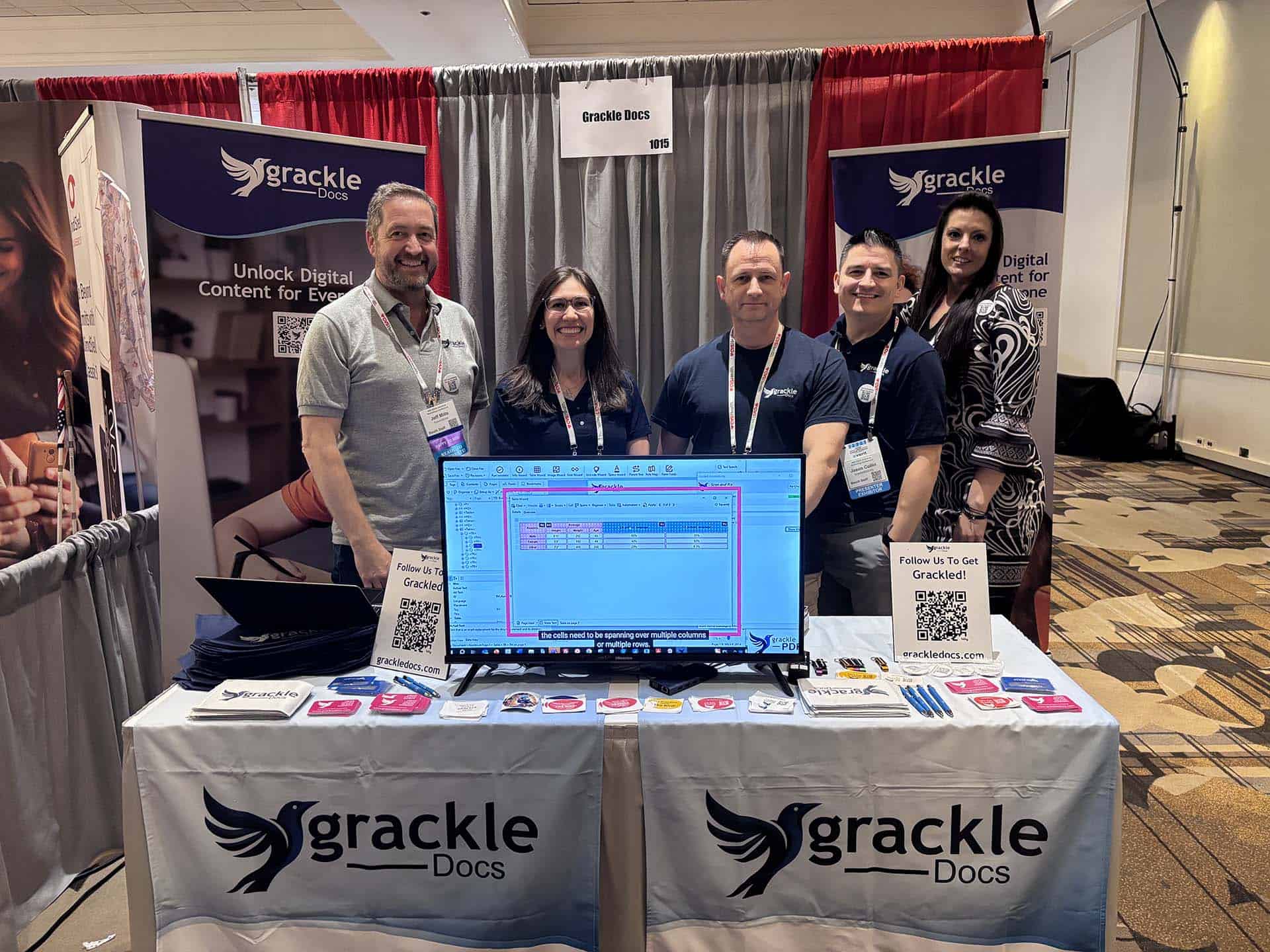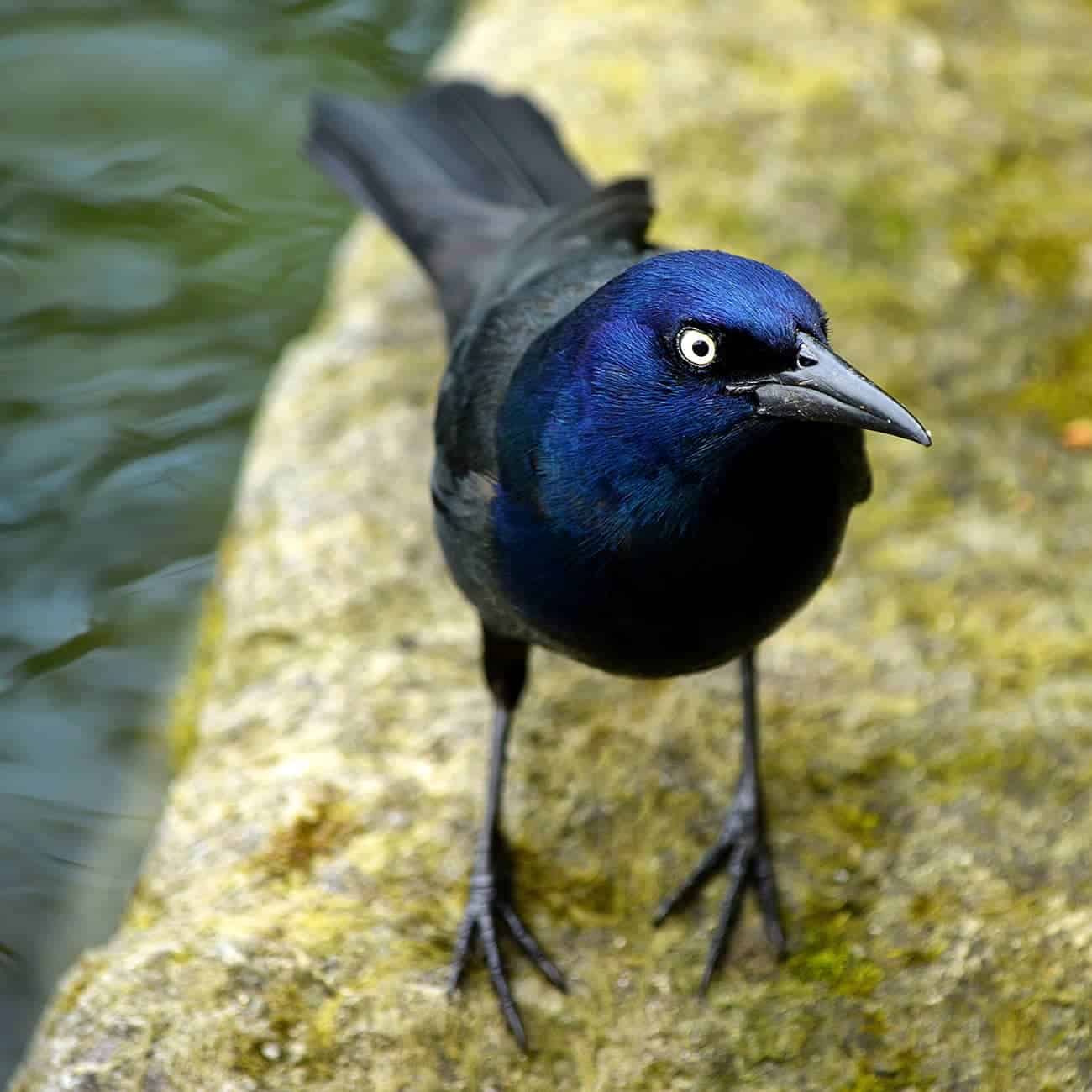Le format PDF (Portable Document Format) est un format largement utilisé pour les documents qui doivent être partagés électroniquement. Cependant, tous les formats Les PDF sont accessibles à tout le monde, en particulier aux personnes handicapées. C'est pourquoi il est important de rendre les PDF conformes à la section 508.
La section 508 est une loi qui exige que toutes les technologies de l'information et de l'électronique (EIT) soient accessible aux personnes handicapées. La loi s'applique à toutes les agences fédérales et à toutes les organisations qui reçoivent des fonds fédéraux. Elle garantit aux personnes handicapées le même accès à l'information et à la communication qu'à toute autre personne.
Voici quelques étapes pour rendre votre PDF conforme à la section 508 :
Utilisez un outil de création de PDF qui prend en charge les fonctions d'accessibilité.
Tous les outils de création de PDF ne prennent pas en charge les fonctions d'accessibilité. Vous devez utiliser un outil qui vous permet d'ajouter un texte alternatif aux images, de créer des balises pour les titres et d'ajouter des métadonnées au document. Adobe Acrobat Pro et Microsoft Word sont des outils populaires qui prennent en charge les fonctions d'accessibilité.
Ajouter un texte alternatif aux images.
Le texte alternatif, ou alt-text, est une description d'une image qui peut être lue par les lecteurs d'écran. Lecteurs d'écran sont des logiciels qui lisent à haute voix le contenu d'un document pour les personnes souffrant de déficiences visuelles. Le texte Alt aide les personnes souffrant de déficiences visuelles à comprendre la signification des images contenues dans votre document.
Pour ajouter un texte alt dans Adobe Acrobat Pro, cliquez avec le bouton droit de la souris sur l'image et sélectionnez "Edit Alt-Text". Dans Microsoft Word, cliquez avec le bouton droit de la souris sur l'image, sélectionnez "Format Picture", puis "Alt-Text".
Créer des balises pour les titres.
Les titres permettent d'organiser le contenu de votre document et facilitent la navigation pour les personnes handicapées. Ils améliorent également la lisibilité de votre document pour tous les utilisateurs.
Pour créer des titres dans Adobe Acrobat Pro, sélectionnez le texte que vous souhaitez utiliser comme titre, puis cliquez sur "Ajouter une balise". Dans Microsoft Word, utilisez la fonction "Styles" pour mettre en forme les titres.
Ajouter des métadonnées au document.
Les métadonnées sont des informations sur le document qui ne sont pas visibles pour l'utilisateur. Elles comprennent le titre du document, l'auteur et la langue. L'ajout de métadonnées aide les personnes handicapées à comprendre l'objectif du document et son contenu.
Pour ajouter des métadonnées dans Adobe Acrobat Pro, sélectionnez "Fichier" puis "Propriétés". Dans Microsoft Word, sélectionnez "Fichier" puis "Info".
Comment vérifier si votre PDF est conforme à la section 508 ?
Après avoir apporté les modifications nécessaires au document, il est important de vérifier son accessibilité. Adobe Acrobat Pro et Microsoft Word intègrent des vérificateurs d'accessibilité qui peuvent identifier les problèmes éventuels du document.
Une fois que vous avez créé votre PDF et que vous l'avez rendu accessible, testez-le à l'aide de la fonction ADScan d'AbleDocsqui vous permet de vérifier la conformité des documents individuels avec les normes PDF/UA.
Pouvez-vous rendre un document MS Word conforme à la section 508 ?
Oui, il est possible de rendre un document MS Word conforme à la section 508.
La section 508 de la loi sur la réhabilitation de 1973 exige que les technologies électroniques et informatiques développées, achetées, maintenues ou utilisées par le gouvernement fédéral soient accessibles aux personnes handicapées. Les documents Word, qui constituent un outil populaire pour la création et le partage d'informations, doivent être rendus accessibles pour se conformer à cette loi.
Voici quelques conseils pour rendre un document Word conforme à la norme 508 :
- Utiliser un langage clair et simple : Utilisez un langage clair et facile à comprendre. Évitez le jargon ou les phrases complexes.
- Utilisez des titres descriptifs : Utilisez des titres descriptifs pour aider les utilisateurs à naviguer dans le document. Les titres doivent décrire clairement le contenu de la section.
- Utiliser un texte alternatif pour les images : Les images doivent être accompagnées d'un texte alternatif décrivant leur contenu. Les lecteurs d'écran et autres technologies d'assistance utilisent un texte alternatif pour transmettre le contenu de l'image à l'utilisateur.
- Utiliser des couleurs accessibles : Veillez à ce que les couleurs utilisées dans le document respectent les normes d'accessibilité. Par exemple, évitez d'utiliser des couleurs difficiles à distinguer, comme le rouge et le vert.
- Utiliser les tableaux et les listes de manière appropriée : Utilisez des tableaux et des listes pour organiser les informations dans le document. Les tableaux doivent avoir des en-têtes appropriés et les listes doivent être correctement formatées.
- Fournir des hyperliens accessibles : Veillez à ce que les hyperliens soient descriptifs et fournissent suffisamment de contexte pour que les utilisateurs comprennent où le lien les mènera.
- Utiliser un langage correct pour l'accessibilité : Utilisez un langage correct pour désigner les personnes handicapées. Par exemple, utilisez "personne handicapée" au lieu de "personne handicapée".
- Testez l'accessibilité : Utilisez des outils d'accessibilité, tels que le vérificateur d'accessibilité de Microsoft, pour tester l'accessibilité du document. Assurez-vous que le document est lisible avec des lecteurs d'écran et d'autres technologies d'assistance. Si vous convertissez le document Word en PDF, vous pouvez vérifier l'accessibilité du document à l'aide des outils suivants ADScan d'AbleDocs qui vous permettra de voir dans quelle mesure il est accessible et conforme aux normes PDF/UA.